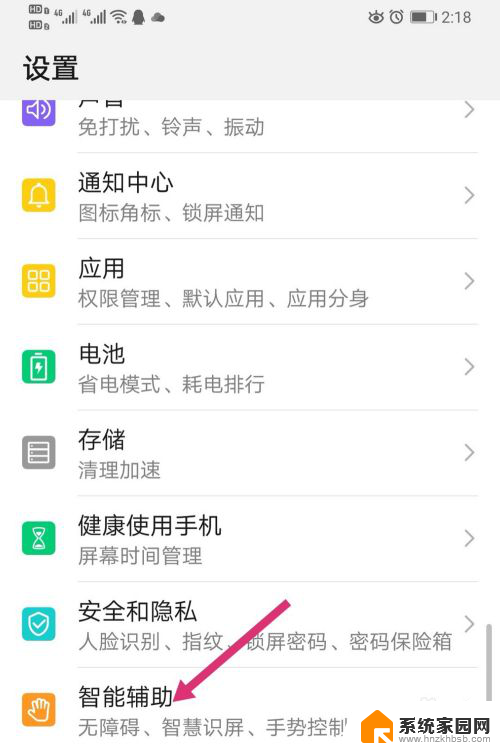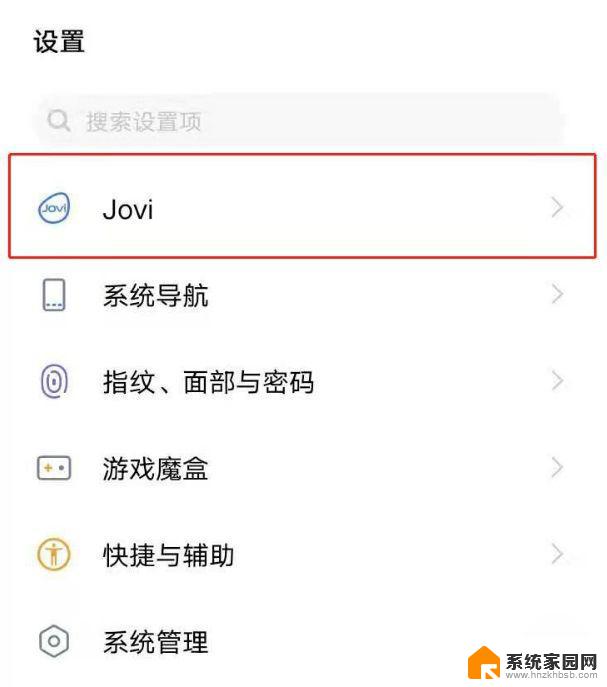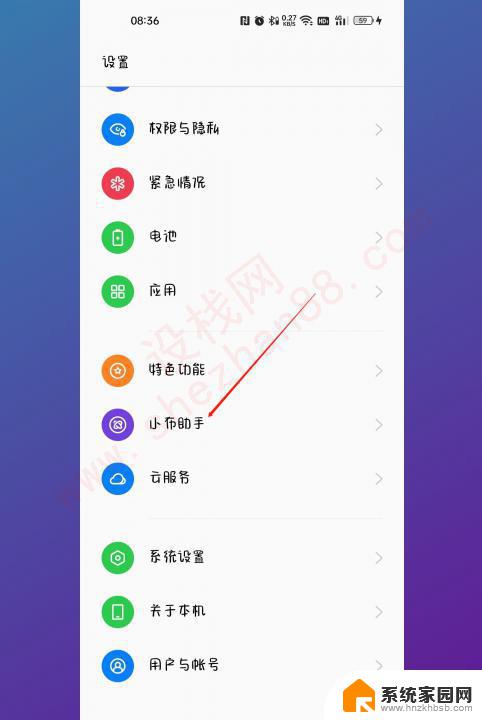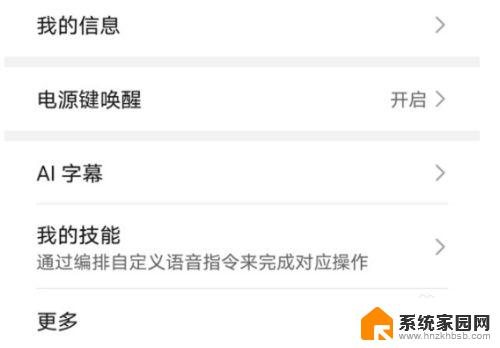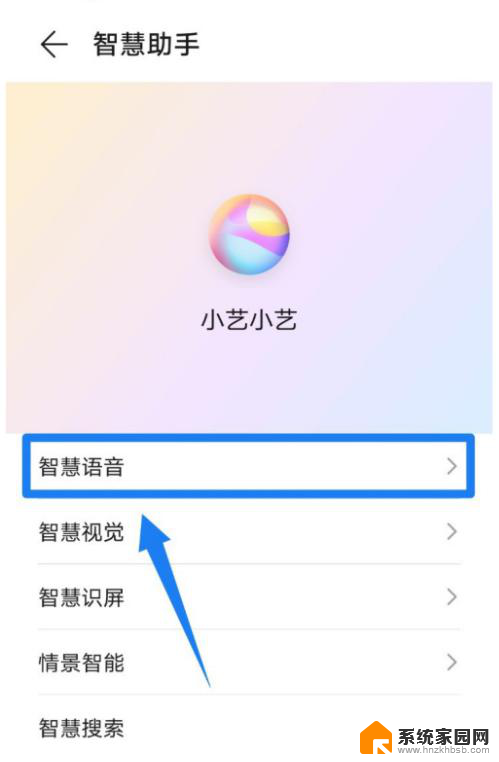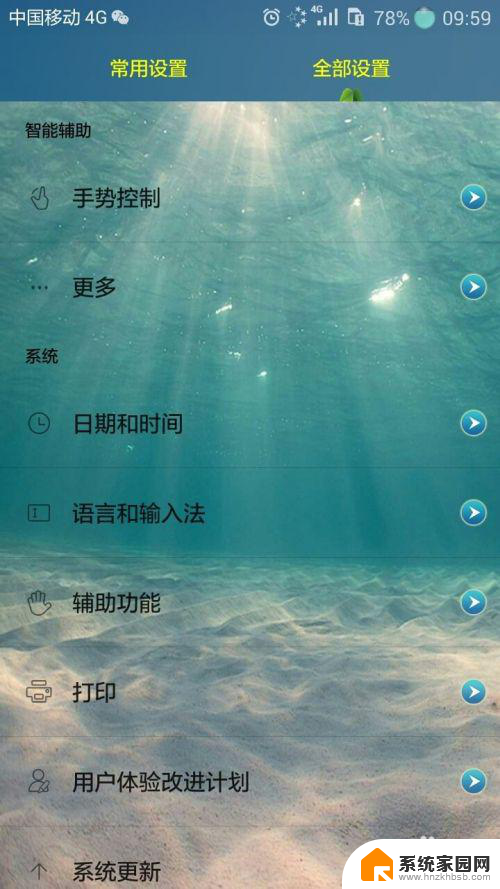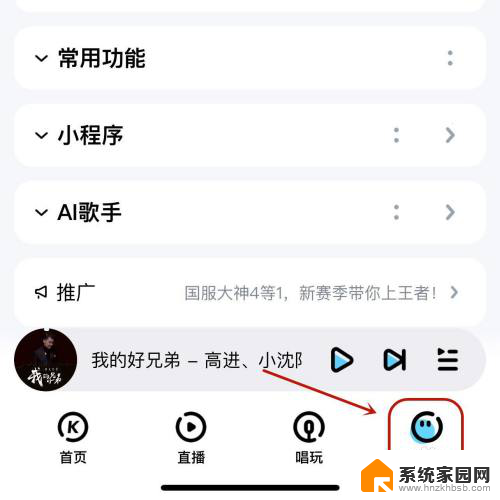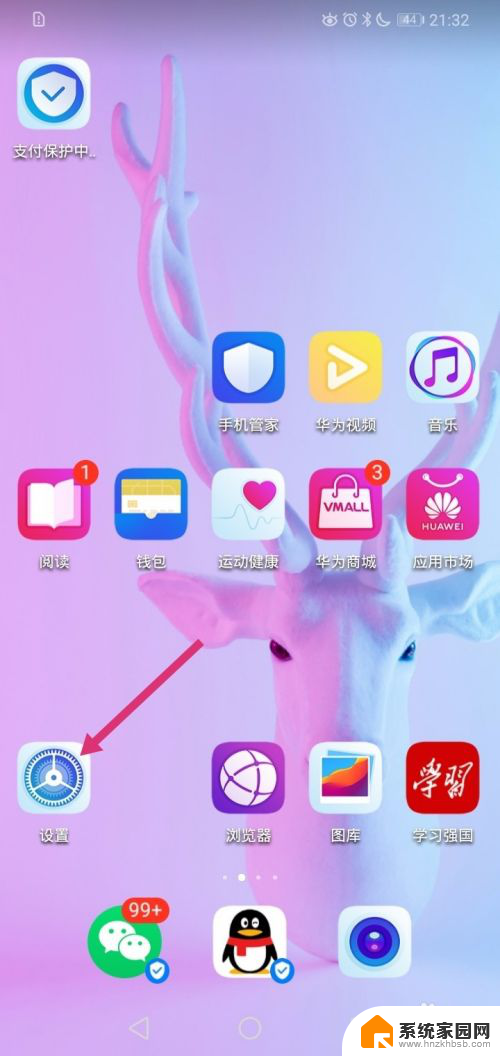华为怎么设置语音唤醒 设置华为手机的语音唤醒功能步骤
在如今智能手机日益普及的时代,语音助手已经成为我们生活中不可或缺的一部分,而华为作为一家领先的全球科技企业,其手机也具备了先进的语音唤醒功能。如何设置华为手机的语音唤醒功能?下面将为大家介绍一下具体的步骤。通过简单的设置,我们可以轻松实现语音唤醒手机的便利,享受更加智能化的生活体验。
操作方法:
1.首先找到手机中“设置”选项,点击打开;
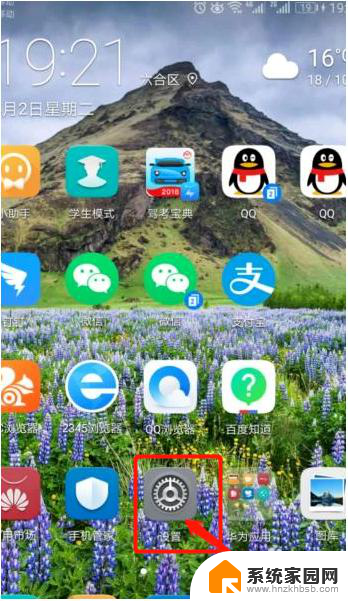
2.选择点击“设置”下拉菜单中的“智能辅助”选项;
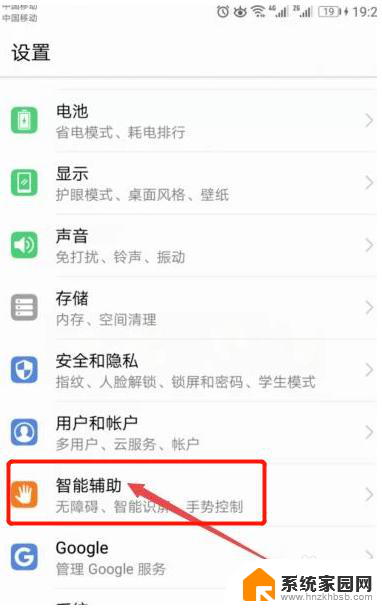
3.选择点击“智能辅助”选项中的“语音控制”选项;
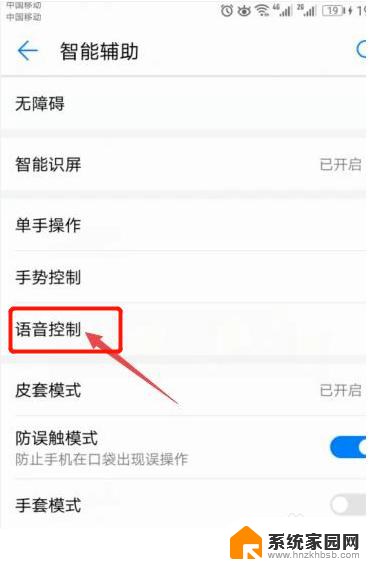
4.接着点击“语音唤醒”选项;
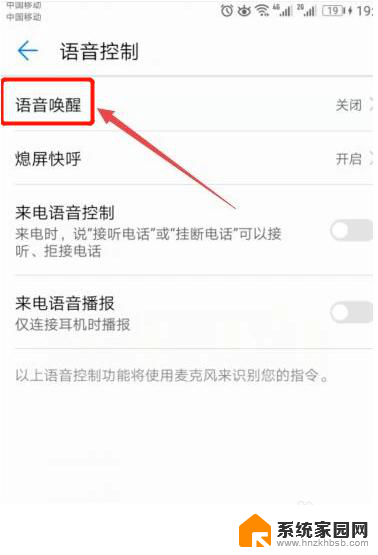
5.点击打开“语音唤醒”按钮,保持其功能处于开启功能;
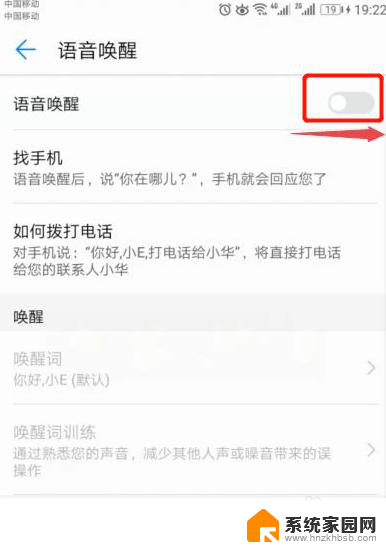
6.点击屏幕下方的录音图标,开始录取唤醒语音;
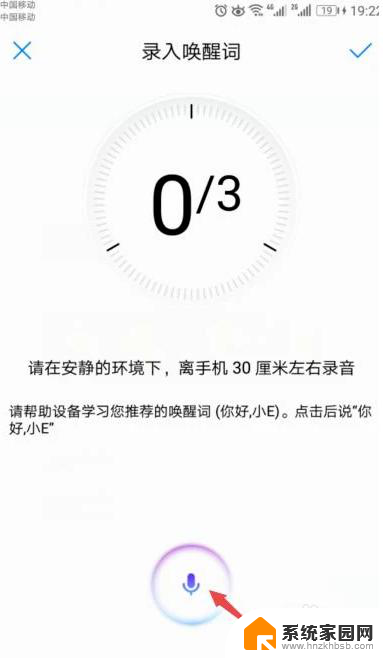
7.需要录取3次唤醒语音,完成后点击手机屏幕右上方的“打钩”按钮就可以了。
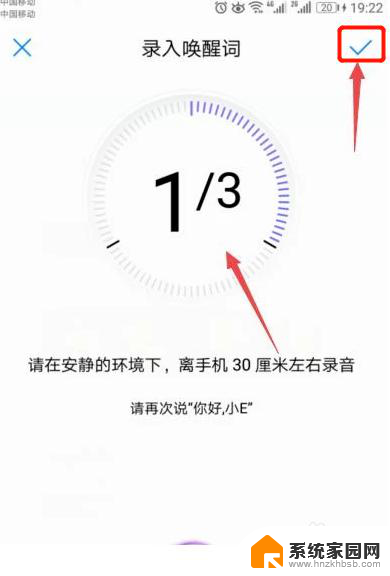
8.总结:
1、首先找到手机中“设置”选项,点击打开;
2、选择点击“设置”下拉菜单中的“智能辅助”选项;
3、选择点击“智能辅助”选项中的“语音控制”选项;
4、接着点击“语音唤醒”选项;
5、点击打开“语音唤醒”按钮,保持其功能处于开启功能;
6、点击屏幕下方的录音图标,开始录取唤醒语音;
7、需要录取3次唤醒语音,完成后点击手机屏幕右上方的“打钩”按钮就可以了。
以上是华为设置语音唤醒的全部内容,如果您遇到这种情况,可以按照以上方法进行解决,希望对大家有所帮助。